随着电脑行业的发展 , 电脑更多的出现在我们的工作生活当中 , 而笔记本电脑凭借着自身的便携性一直备受用户关注 , 许多上班族、在校大学生都会选择购买一台笔电来丰富自己的生活和娱乐 。
随着电脑的普及 , 很多用户都面临了同样一个问题 , 电脑在使用一段时间后出现不流畅、卡顿或者连不上网等问题 , 但又不知道问题出在哪儿 , 这个时候重装系统往往是解决问题的好办法 , 也是很多大学生给学姐、学妹修电脑的惯用招数 , 那如何简单、快速的装系统?又有哪些诀窍呢?接下来我们就从实际体验出发 , 就手把手教你如何给电脑重装系统 。
在开始重装系统之前 , 先回答网友几个疑问:
1.重装系统需要注意什么?
·备份好数据
相信很多上班族也好在校大学生也好 , 对于“产品有价 , 数据无价”这句话有非常深刻的理解 , 无论是照片的丢失还是数据的丢失 , 对于用户来说找回都非常的麻烦 , 所以 , 大家在重装系统时一定要做好原有电脑数据备份 , 避免造成不必要的麻烦 。
·安装驱动
此外 , 重新安装的Windows系统是试用版本的系统 , 系统也只是包含Windows安装程序及脚本连接网络共享、自动化基本过程以及执行硬件验证所需的最小功能 , 并不是激活后系统 , 如长期使用 , 用户可在官网购买正版的激活码或者购买正版Windows系统 。
2.重装电脑会对电脑硬件造成伤害么?
有一些“同学”认为 , 重装系统会对电脑的硬件造成伤害 , 有些得不偿失 , 但实际上我们重装系统只是重装软件 , 和硬件关系不大 , 这就相当于手机/电脑下载安装或者卸载软件 , 所以重装系统不会对电脑的硬件产生伤害 。
步骤一:制作系统盘
工具及软件:8GB以上U盘、镜像系统
现如今 , 许多传统内容已经全面数字化和网络化 , 光驱也已经彻底从消费级笔记本中消失了 , U盘因为方便携带和传输速度快的特性 , 得到了更多的人的青睐 , 使用U盘装系统也更加普及 。
首选 , 我们登陆微软官网网站 , 在其官网网站下载一个Windows 10系统的镜像文件 , 整个系统在3.5G左右 。
系统传送门:Windows10镜像系统
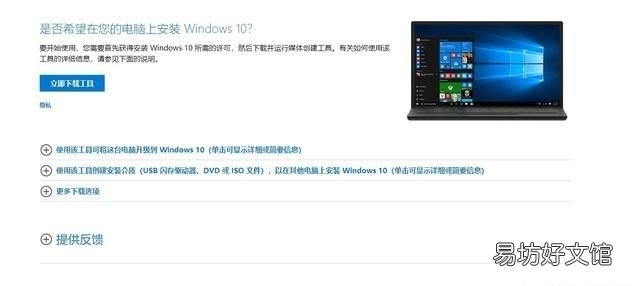
文章插图
微软官网下载 Windows 10操作系统
将系统下载完毕之后 , 下载一个WinISO的ISO文件编辑工具 , 我们以常见的“软碟通”为例 , 下载完毕之后将其安装在电脑上 , 在光盘目录下选择下载的系统镜像 , 安装至U盘 , 整个过程在2分钟左右 , 非常简单 。
注:安装系统的时候U盘会被格式化 , 请提前备份好U盘资料 , 以免丢失
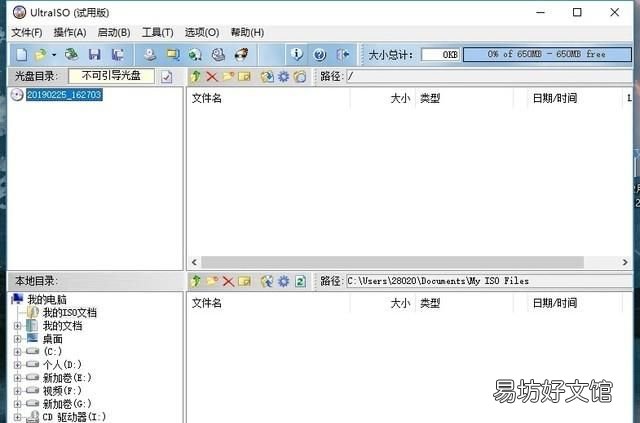
文章插图
安装完成之后U盘内就会出现boot等文件夹字样 , 这就显示系统盘已经做好啦 , 接下来就可以安装系统了 。
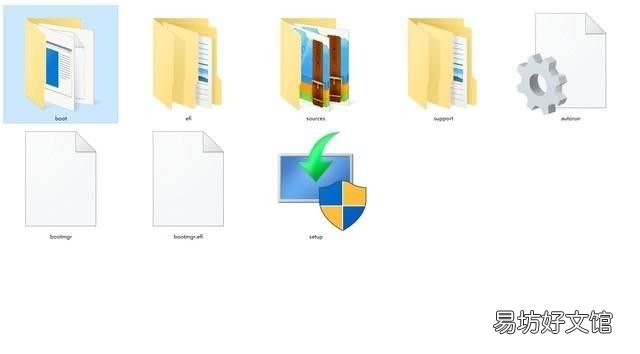
文章插图
安装完成之后U盘内就会出现boot等文件夹字样 这就显示系统盘已经做好啦
第二步:安装系统
【自己怎么重装系统win7】将U盘插入需要重装电脑的USB插口中 , 开机之后 , 按照提示按键 , 进入BIOS设置界面 , 在页面中选择U盘启动(本笔记本为按住FN+F12键 , 一般为F12按键) , 就可以根据提示安装系统 , 安装成功后就能进入Windows系统桌面 , 整个过程在10分钟左右 。

文章插图
将U盘插入需要重装电脑的USB插口中 按照提示按键进入BIOS设置界面

文章插图
在页面中选择U盘启动 就可以自动安装系统
进行到现在 , 系统已经重装完毕 , 值得一提的是安装完成之后的系统只包含Windows安装程序及脚本、连接网络共享、自动化基本过程以及执行硬件验证所需的最小功能 。

文章插图
值得一提的是安装完成之后的系统只包含Windows安装程序及脚本
连接网络共享、自动化基本过程以及执行硬件验证所需的最小功能
从实际操作我们得知 , 通过上述简单的两步就能轻松的使用一个U盘重装电脑系统 , 重装系统能够有效的清除病毒和垃圾文件 , 恢复硬盘读写速度 , 使系统运行更加流畅 , 不仅不会对电脑硬件造成损坏 , 还能有效的避免磁盘逻辑坏道的出现 , 关于重装系统 , 你学会了么?
简单
1:搜索<大白菜pe>
2:下载安装在电脑上后插入u盘(大于8G)
3:搜索随便找个下载下来并保存到U盘 。
4:关闭计算机 , 插上U盘 , 开机 。自动进入PE , 如果不能 , 开机后快速连续按压F12(根据不同主板选择不同的按压快捷键 , 具体自己搜《怎么进入BIOS》)
5:进去后找自己的U盘名称 , 用方向键选择 , 回车确定就进入PE了
6:pe可以理解为精简的win10 , 进去点击大白菜一键装机 。然后啥都点确认 , 等重启装上系统就好了 。
7:装好了下载 , 《图吧工具箱》自己找找有个激活小工具 , 解压使用就可以了 。
8:如果就是想升级系统到win10 , 就把上面全忘了 , 直接搜索下载安装《易升》微软官方的 , 一键win10 , 看到啥都确认就好了 。
推荐阅读
- 金刚菩提冬天怎么盘,冬天能盘玩金刚菩提子吗
- 一些致自己的霸气的话 勉励自己的话
- 醉驾只是撞坏车怎么处理,被醉驾追尾可以要什么赔偿
- 营养师怎么报考,营养师证怎么报名
- 妈妈的奶奶孩子怎么称呼
- LG冰箱怎么除霜
- 电子信息工程专业怎么样 就业前景如何
- 考研视频美颜技巧 微信视频怎么美颜
- 怎么关闭手机浏览器的网页声音
- 装修有味怎么办,新装修的房子怎么去除异味







